Presentaties zijn de kern van elke geslaagde communicatie. Met Prezi Desktop kun je je projecten en ideeën overtuigend visualiseren, zelfs zonder internetverbinding. In deze handleiding leer je hoe je Prezi Desktop effectief kunt gebruiken om aantrekkelijke presentaties te maken. We bekijken de installatie, basisfuncties en tips voor je gebruikerservaring.
Belangrijkste bevindingen
- Prezi Desktop maakt offline gebruik van presentaties mogelijk.
- De software is beschikbaar voor Windows en Mac.
- Je kunt presentaties lokaal maken, die niet naar de cloud hoeven te worden geüpload.
- Met Prezi Desktop kun je presentaties zowel bewerken als exporteren.
Stapsgewijze handleiding
Installatie van Prezi Desktop
Om met Prezi Desktop te beginnen, moet je de software installeren. Als je een Windows-computer gebruikt, bezoek dan de site prezi.com/windows. Voor Mac-gebruikers is de software beschikbaar op prezi.com/mac. Klik op "Downloaden" en installeer de applicatie op je computer.
Aanmelden en eerste indrukken opdoen
Na de installatie start je het programma en meld je je aan met je accountgegevens. Op het startscherm zie je kleine miniaturen van je reeds gemaakte presentaties. Als de dekking van een miniatuur is verlaagd, betekent dit dat er een nieuwe versie op de Prezi-server beschikbaar is.
Synchronisatie met de cloud
Om de meest actuele inhoud van je presentaties te ontvangen, klik je in het midden op "Downloaden". Bovendien helpt het dropdown-menu aan de bovenkant van het scherm je om alleen je eigen presentaties weer te geven of die welke je met anderen hebt gedeeld. Het is raadzaam om regelmatig op de vernieuwen-knop te klikken, zodat je presentaties met de cloud worden gesynchroniseerd.
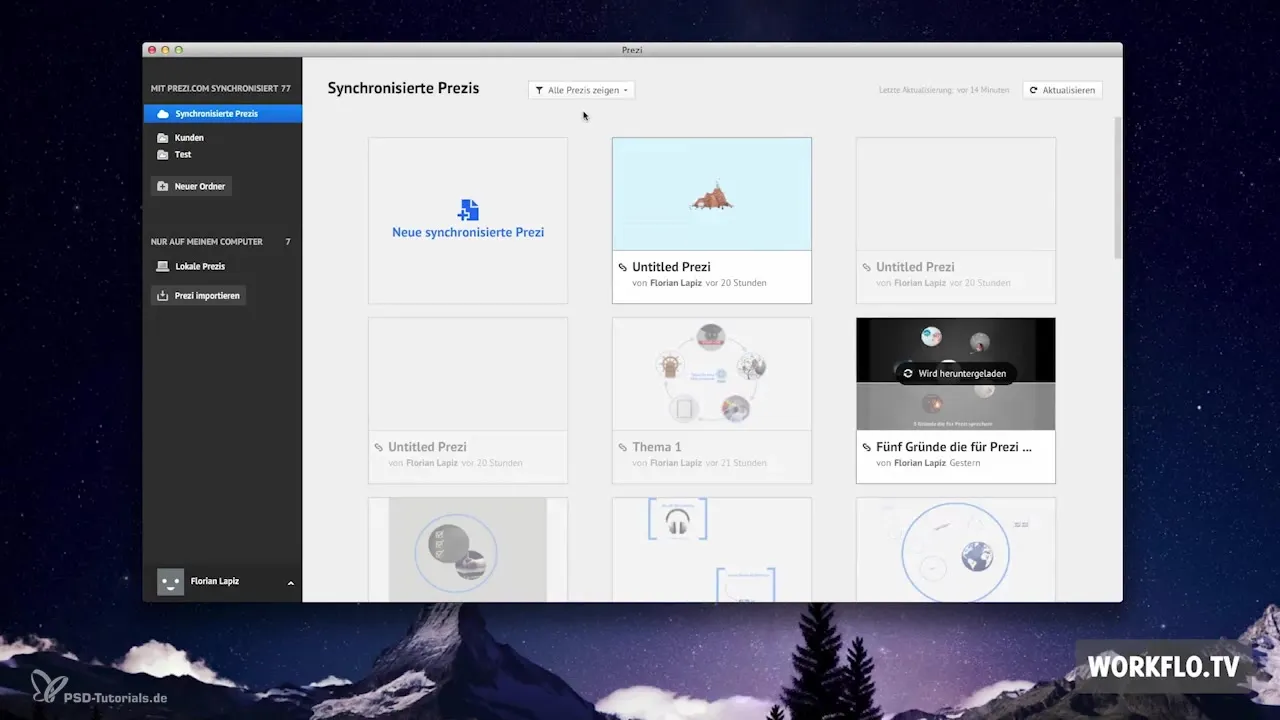
Structurering door mappen
Het programma is onderverdeeld in twee categorieën: de eerste voor je presentaties, die ook in de cloud zijn opgeslagen, en de tweede voor lokale werken. Om je presentaties beter te organiseren, kun je mappen aanmaken.
Lokale werken en privacy
Voor het lokaal maken van presentaties heb je een licentie nodig. Zo kun je presentaties maken die niet naar de cloud hoeven te worden geüpload. Dit is vooral belangrijk voor gevoelige gegevens. Om een presentatie een andere naam te geven, beweeg je de muis over de miniatuur en klik je op het potloodicoon. Druk op de Enter-toets om je wijzigingen te bevestigen.
Verplaatsen en synchroniseren
Wil je een Prezi naar een andere map verplaatsen, klik dan op het mappictogram. In de rechterbovenhoek van een miniatuur vind je extra opties, waaronder ook de mogelijkheid om de presentatie met de Prezi Cloud te synchroniseren.
Exporteren van presentaties
Je kunt je presentaties exporteren als draagbare Prezi, zodat je klanten de presentatie ook offline kunnen bekijken. Een andere optie is het exporteren van een zogenaamde PIZ-bestand, dat het open gegevensformaat van Prezi vertegenwoordigt en alle inhoud van de betreffende presentatie bevat.

Werken met lokale presentaties
Als je lokale presentaties maakt, heb je geen internetverbinding nodig. Zo kun je ook onderweg aanpassingen aan je presentaties maken. Als je een Prezi-bestand van een collega hebt ontvangen, kun je deze hier importeren en bewerken.
Licentie en gebruik
Met een licentie kun je Prezi Desktop op maximaal drie computers installeren. In de linkerbenedenhoek van de applicatie zie je je avatar. Hier kun je je account upgraden en je status controleren – dus, welke licentie je bezit en hoe lang deze geldig is.
Samenvatting – Prezi Desktop voor beginners: Inleiding, installatie en gebruik
Prezi Desktop biedt je een uitstekende mogelijkheid om presentaties zonder internetverbinding te maken en te bewerken. De installatie is eenvoudig en de functies bieden flexibele mogelijkheden, die zowel lokale werken als synchronisatie met de cloud omvatten. Maak je vertrouwd met de software om het beste uit je presentaties te halen.
Veelgestelde vragen
Wat is Prezi Desktop?Prezi Desktop is een applicatie die je in staat stelt om presentaties offline te maken en te bewerken.
Waar kan ik Prezi Desktop downloaden?Je kunt Prezi Desktop downloaden op prezi.com/windows voor Windows of prezi.com/mac voor Mac.
Heb ik een internetverbinding nodig om met Prezi Desktop te werken?Nee, je kunt presentaties ook offline maken en wijzigen, zodra de software is geïnstalleerd.
Kan ik mijn presentaties met anderen delen?Lokale presentaties kunnen niet worden gedeeld. Voor delen moet de presentatie naar de cloud worden geüpload.
Hoeveel computers kan ik met een licentie gebruiken?Met een licentie kun je Prezi Desktop op maximaal drie verschillende computers installeren.


